word怎样自动生成连续页码
- coldplay.xixiasal
- 2021-03-18 15:17:3162351semak imbas
word自动生成连续页码的方法:首先点击【插入】按钮,并下拉菜单中找到【页码】选项;然后选择【页面底端】来设置页码;最后选择编号格式输入即可。

本文操作环境:Windows7系统,Microsoft Office Excel2010版本,Dell G3电脑。
word自动生成连续页码的方法:
1、首先呢,在电脑上打开Word应用软件,然后在Word中找到一篇我们要分页的文档,然后第一步就完成了哦。
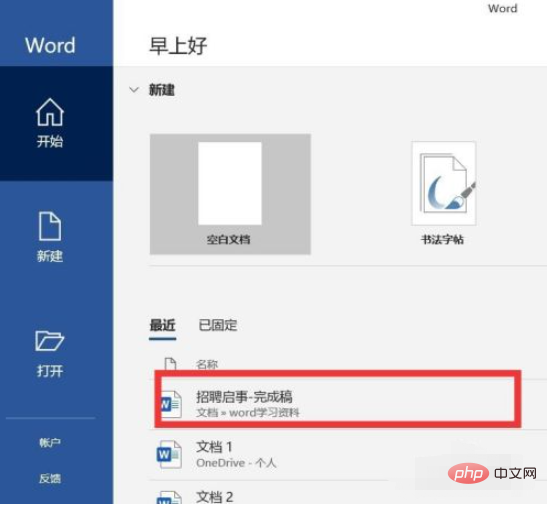
2、进入文档后,我们先观察页面,然后在页面上方菜单栏中点击【插入】选项,点击【插入】按钮,在插入的下拉菜单中找到【页码】选项。
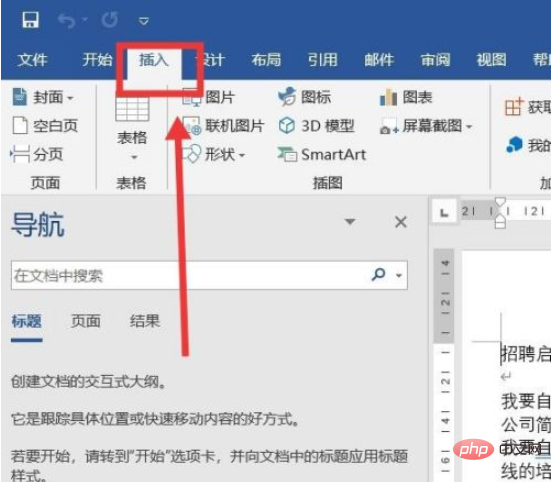
3、把鼠标放在“页码”上,会看到一个新的下拉菜单选项,选项中小编选择“页面底端”来设置页码。把光标放在文字整篇章的末尾处。
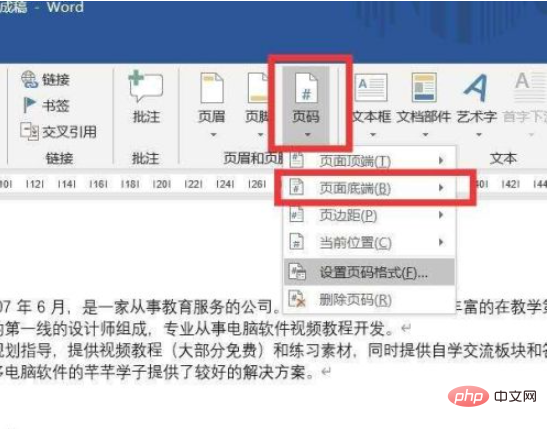
4、然后呢,点击”页面底端“选项,右边会出现一个选项栏,然后我们就可以选择自己喜欢的页码样式,点击页码样式选项,然后文字文章底部就会出现页码啦。
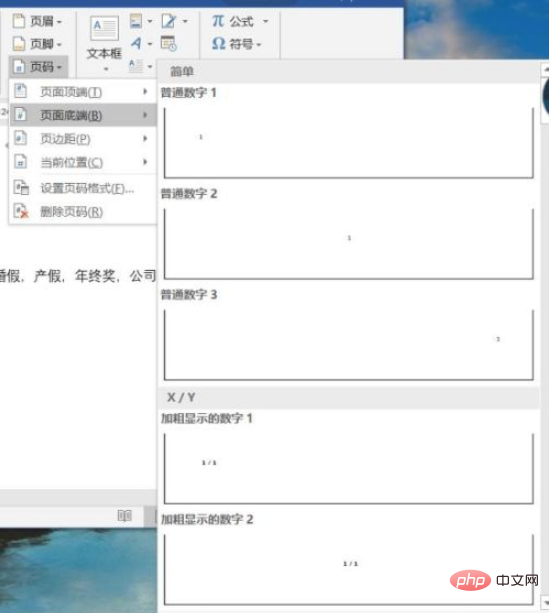
5、我们就可以在页面底部添加页码了,而且还是连续的哦,每一页都会有页码。位置确定好了之后。我们还可以设置它的格式,点击页码,在下拉菜单中点击“设置页码格式”然后选择自己喜欢的编号格式,点击确定就完成了哦。
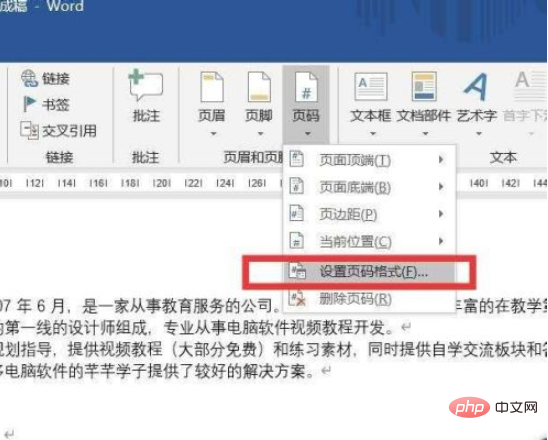
想了解更多编程学习,敬请关注php培训栏目!
Atas ialah kandungan terperinci word怎样自动生成连续页码. Untuk maklumat lanjut, sila ikut artikel berkaitan lain di laman web China PHP!
Kenyataan:
Kandungan artikel ini disumbangkan secara sukarela oleh netizen, dan hak cipta adalah milik pengarang asal. Laman web ini tidak memikul tanggungjawab undang-undang yang sepadan. Jika anda menemui sebarang kandungan yang disyaki plagiarisme atau pelanggaran, sila hubungi admin@php.cn
Artikel sebelumnya:word空格出现小圆点怎么去除Artikel seterusnya:word中首字下沉在哪里

